
[예제 79] 포토샵, 글리터 질감 만들기 3
- 노이즈와 필터 갤러리를 이용하여 글리터 질감을 만들어 보자.
* 글리터 질감 만들기 3 *
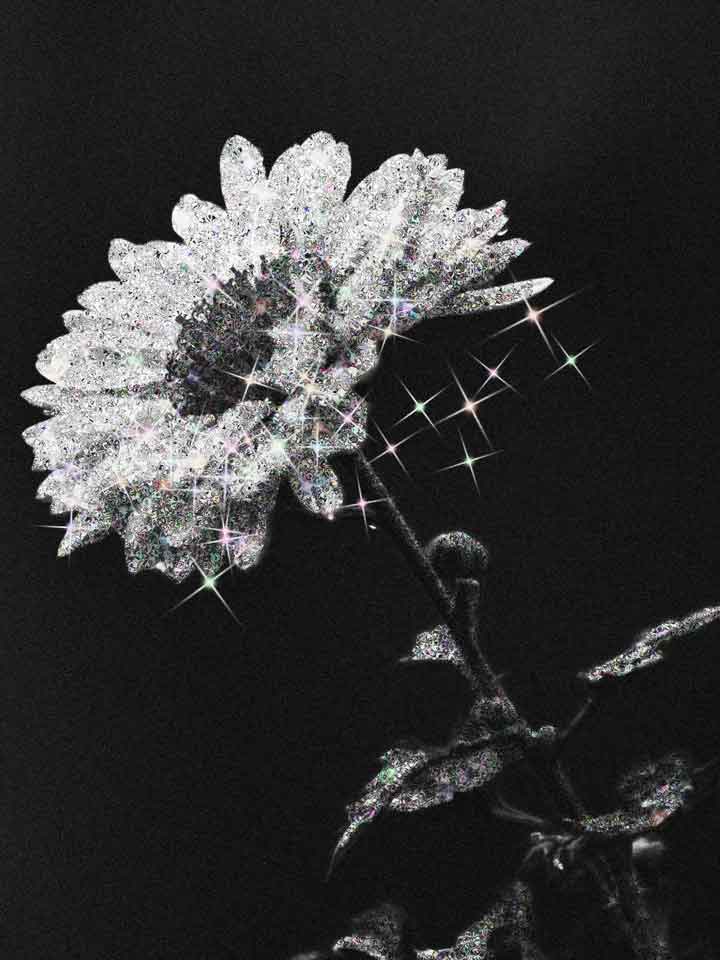
* 이미지는 Stock 및 마켓플레이스의 무료 이미지를 사용했습니다 *
[1]
새 파일을 만듭니다.
[Ctrl]+[N]

[2]
컬러 피커를 이용하여 전경색을 797979, 배경색을 ededed로 설정합니다.



[3]
[Ctrl]+[Del] 키를 눌러 배경색으로 칠을 합니다.
이 레이어가 베이스 컬러가 됩니다.
새 레이어를 생성합니다.
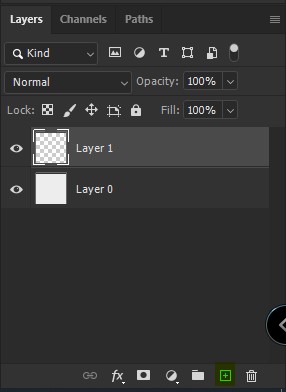
그레이디언트 도구(Gradient Tool) [G]를 선택한 후 설정바의 반사 그레이디언트(Reflected Gradient)를 선택합니다.
그레이디언트 편집기를 이용하여 전경색에서 배경색으로 변하는 그레이디언트(Foreground to Background)를 선택합니다.


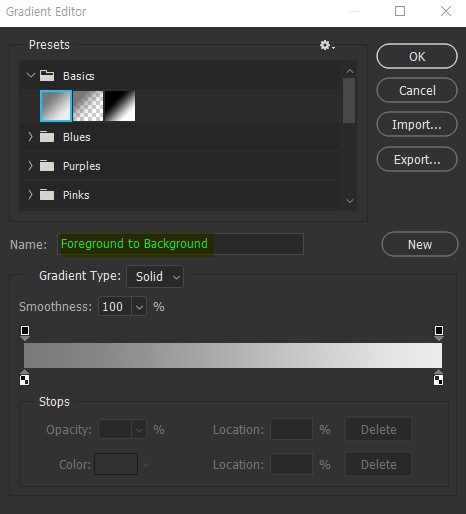
[4]
새 레이어에 마우스로 드래그하여 그레이디언트 이미지를 만듭니다.
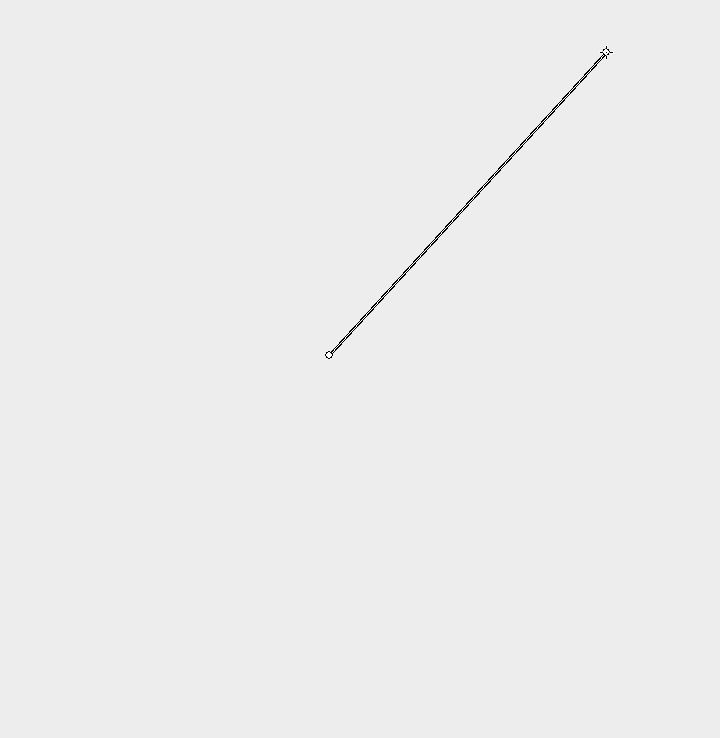
[5]
메뉴바에 [필터(Filter) - 노이즈(Noise) - 노이즈 추가(Add Noise)]를 생성합니다.
사진과 같이 설정합니다.
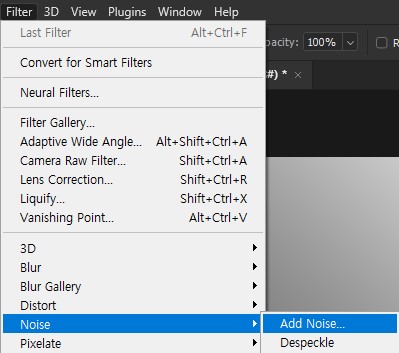
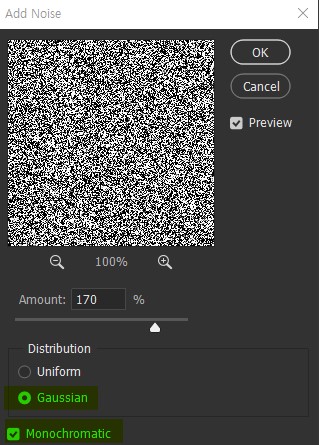

[6]
메뉴바의 [필터(Filter) - 픽셀화(Pixelate) - 점묘화(Pointillize)]를 실행합니다.
수치를 9로 설정한 뒤 확인을 눌러 줍니다.
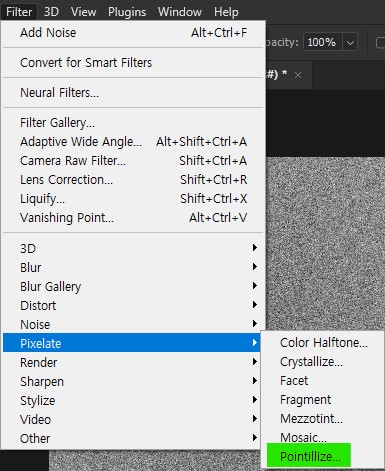
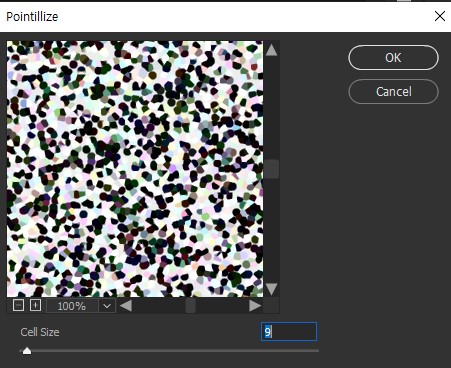

[7]
[Ctrl]+[J] 키를 눌러 레이어를 복사합니다.

[8]
메뉴바의 [선택(Select) - 색상 범위(Color Range)]를 선택합니다.
선택(Select)에서 그림자(Shadow), 허용량(Fuzziness) 20, 범위(Range) 50으로 설정합니다.
선택 영역이 활성화되면 [Del] 키를 눌러 선택한 범위를 지웁니다.

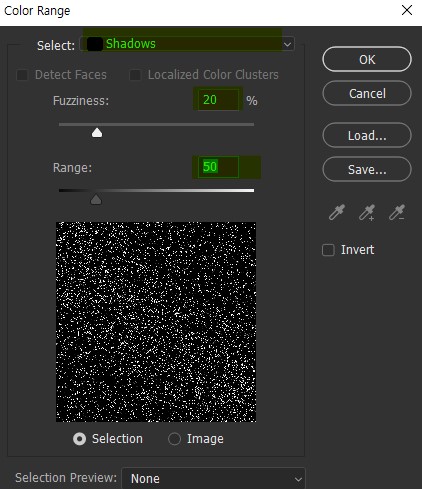
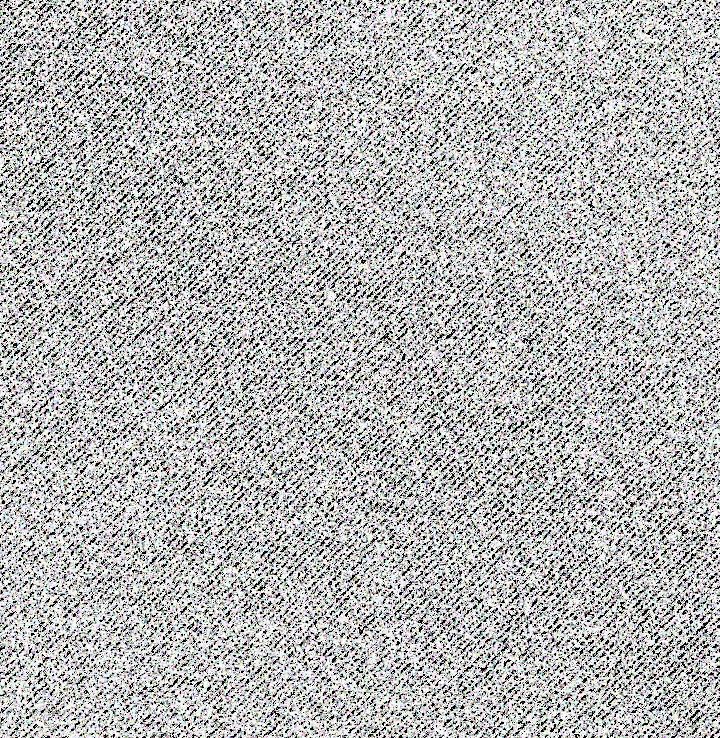
[9]
아래의 원본 레이어를 선택합니다.
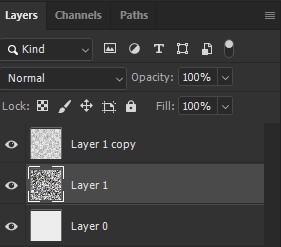
메뉴바의 [선택(Select) - 색상 범위(Color Range)]를 선택합니다.
범위(Range)를 20으로 수정한 뒤 확인을 눌러 줍니다.
선택 영역이 활성화되면 [Del] 키를 눌러 지워줍니다.

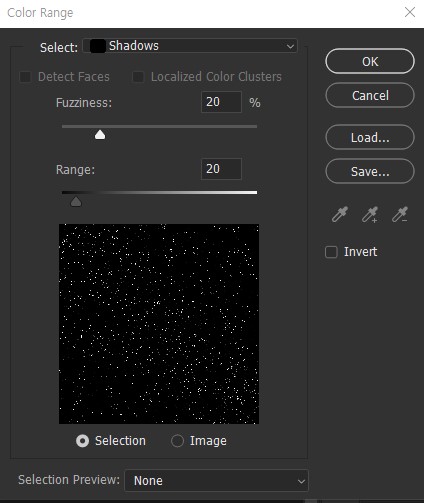
[10]
복사한 레이어를 선택한 뒤 혼합 모드(Blend Mode)를 선형 번(Linear Burn)으로 설정합니다.
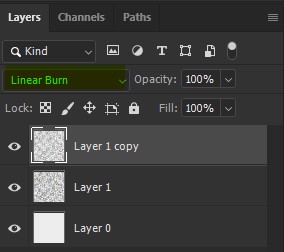
최하단의 베이스 레이어의 색에 따라 다양한 색상의 글리터 질감을 만들 수 있습니다.
원하는 색상으로 설정합니다.
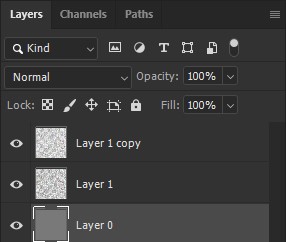
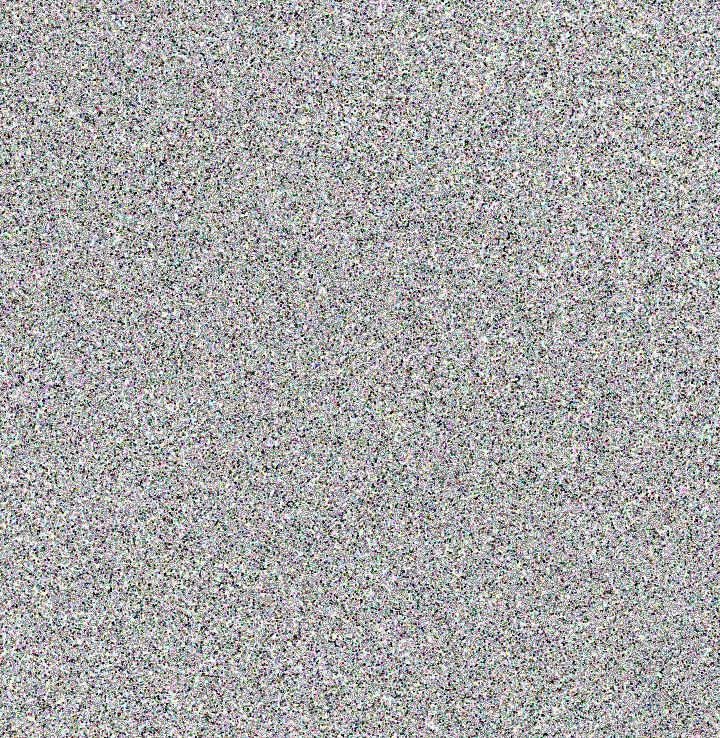

[11]
반짝이 효과 이미지를 불러옵니다.
↓반짝이 효과 만드는 법↓
[알게 된 것들 ] 👀 Potoshop/예제] - [예제78] 포토샵, 반짝이 효과 만들기
[예제78] 포토샵, 반짝이 효과 만들기
[예제 78] 포토샵, 반짝이 효과 만들기 - 브러시 도구를 이용하여 간단하게 반짝이는 효과를 만들어 봅시다. * 반짝이 효과 만들기 * [1] 새 파일을 만듭니다. [Ctrl]+[N] [2] 새 레이어를 생성합니다. [S
jllm.tistory.com
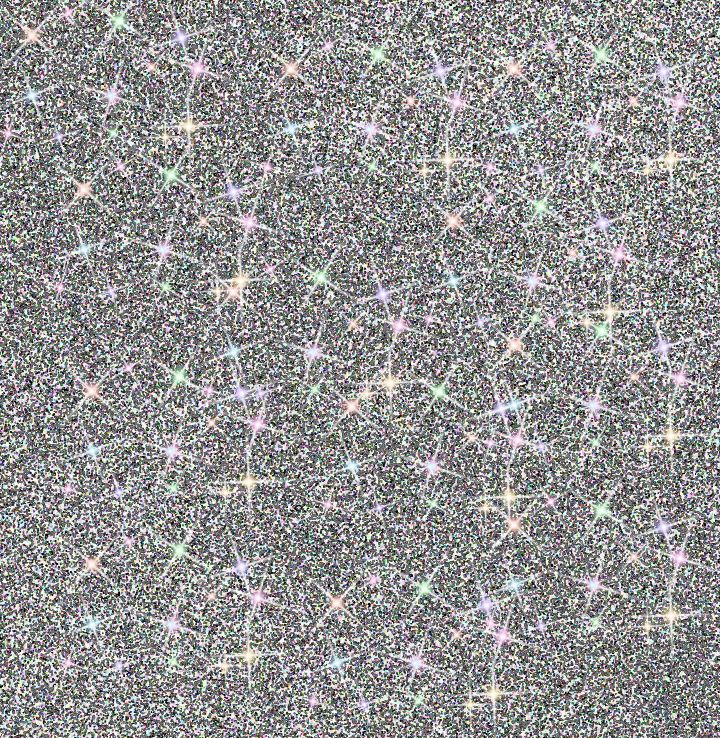
[12]
[Shift]+[Ctrl]+[Alt]+[E] 키를 눌러 전체 이미지를 복사한 레이어를 생성합니다.
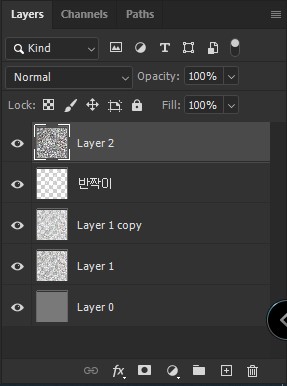
[13]
메뉴바의 [필터(Filter) - 필터갤러리(Filter Gallery)]를 실행합니다.
왜곡(Distort) - 유리(Glass)를 선택합니다.
왜곡(Distortion) 18, 매끄러움(Smoothness) 13, 결빙 효과(Frosted), 비율(Scaling) 150로 설정합니다.

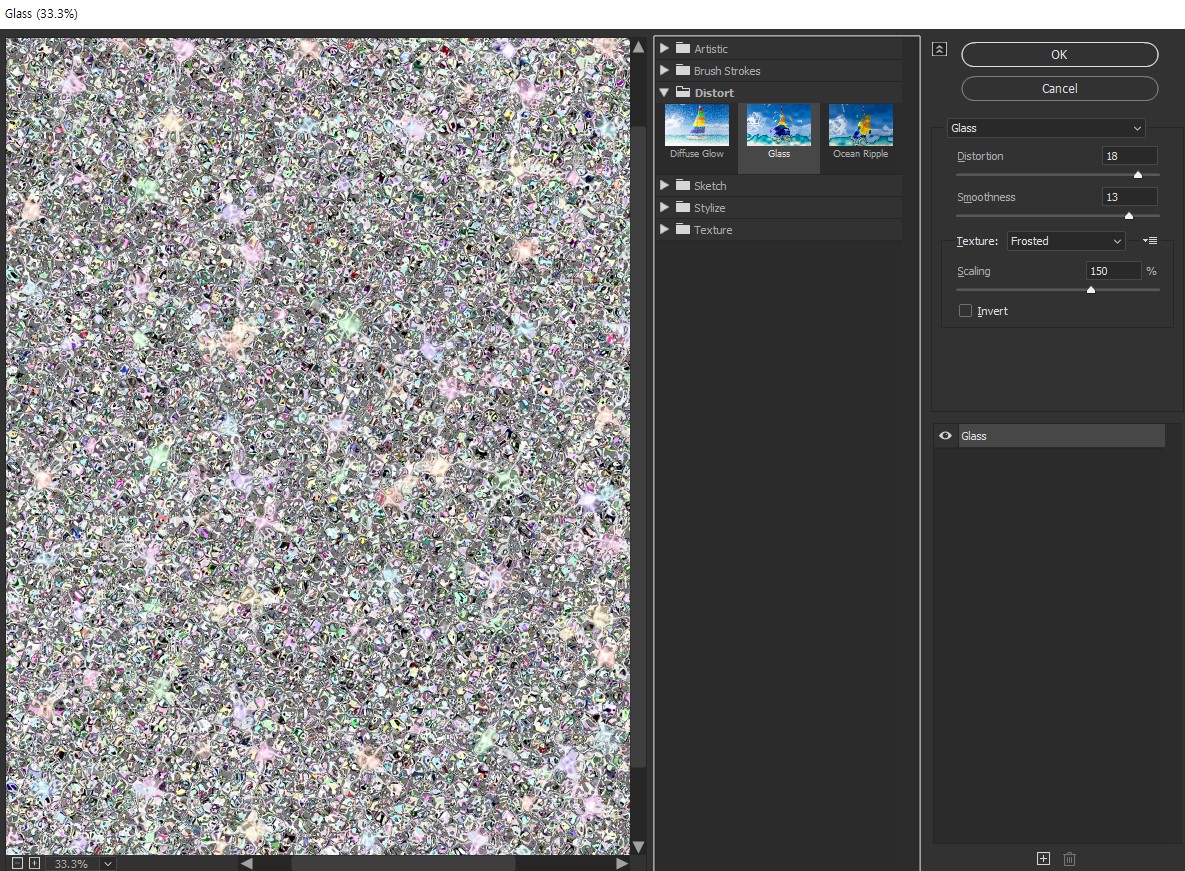
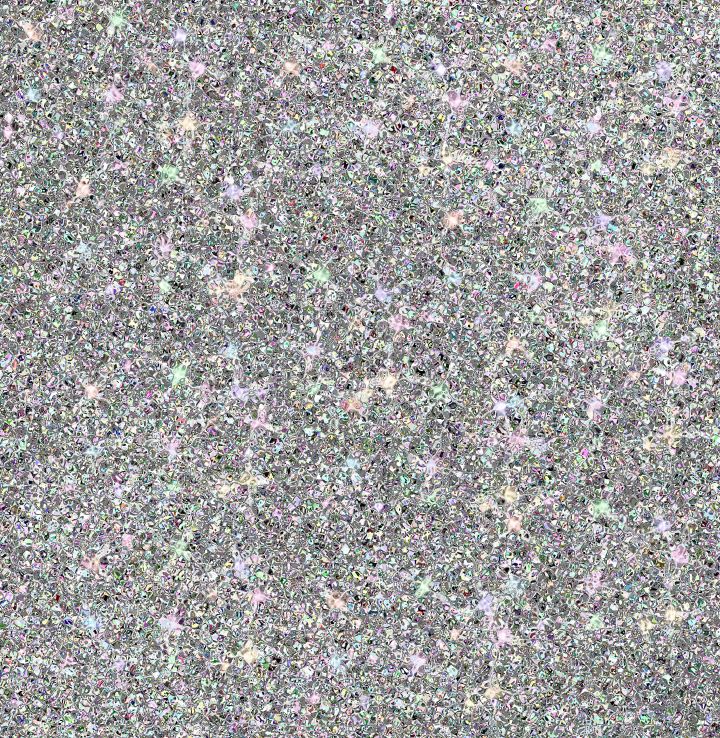
↓질감을 이용한 이미지 2↓

[알게 된 것들 ] 👀 Potoshop/예제] - [예제55] 포토샵, 반짝이는 엠보싱 문자 만들기
[예제55] 포토샵, 반짝이는 엠보싱 문자 만들기
[예시 55] 포토샵, 반짝이는 엠보싱 문자 만들기 - 레트로한 무드의 반짝이는 엠보싱 문자를 만들어 보자. * 반짝이는 엠보싱 문자 만들기 * * 반짝이 패턴이 필요합니다 * [알게 된 것들 ] 👀 Potosho
jllm.tistory.com
'👀 Potoshop > 예제' 카테고리의 다른 글
| [예제81] 포토샵, 3d 느낌의 입체적인 브러시 만들기 (0) | 2023.03.30 |
|---|---|
| [예제80] 포토샵, 수직 글리터 만들기 (0) | 2023.03.14 |
| [예제78] 포토샵, 반짝이 효과 만들기 (0) | 2023.03.12 |
| [예제77] 포토샵, 글리터 질감 만들기2 (0) | 2023.02.28 |
| [예제76] 포토샵, 글리터 질감 만들기 (0) | 2023.02.27 |




댓글